ERP操作流程图解
销售管理ERP操作流程图

双击该行任何一个位置
询界面
保存后复核(即审核)或作废
输完保存——提交
1:新增一张销售报价单,输入存货、数量、报价-保存-提交; 2:财务审核报价(审核后提示制单人审核通过);
点审核出现
修改好后重新提交
新增销售订单-生单-报价-界面
双击选择销售报价Βιβλιοθήκη ,然后选择要生成订单的货物编码行,点确定
跟单输入交期保存-审核(暂时不需要物控在系统录交期,跟单跟物控确认自己输入)
1:销售发货单-增加-查询界面填入订单号; 2:生单-保存-提交; 3:财务审核(系统通知跟单审核通过)
1:通过订单生成的发货单需要输入货物批号、发运方式; 2:保存-提交-财务审核(系统回复跟单审核通过)。 3:仓库根据提货通知单发货(财务专员现场审核)
在发货单界面-点击关联查询-库存管理-销售出库单-确定
ERP操作流程图解
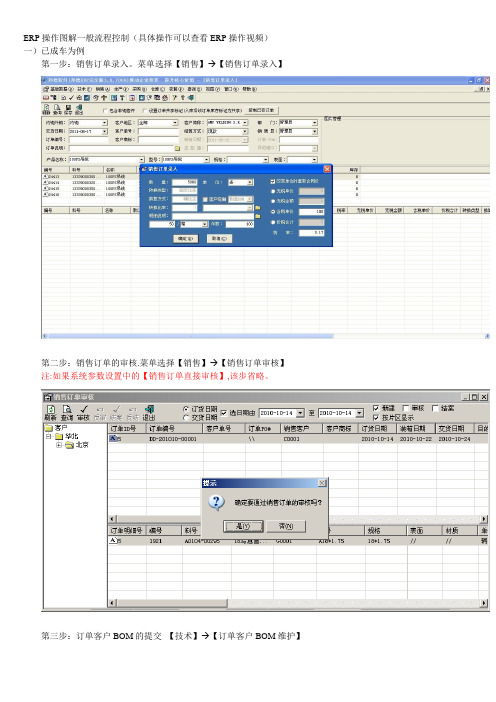
ERP操作图解一般流程控制(具体操作可以查看ERP操作视频)一)已成车为例第一步:销售订单录入。
菜单选择【销售】→【销售订单录入】第二步:销售订单的审核.菜单选择【销售】→【销售订单审核】注:如果系统参数设置中的【销售订单直接审核】,该步省略。
第三步:订单客户BOM的提交【技术】→【订单客户BOM维护】第四步:订单客户BOM的审核【技术】→【订单客户BOM审核】注:如果系统参数中设定【订单客户BOM提交后直接审核】,该步省略。
第五步:做LRP维护.菜单【生产】→【LRP维护】注:在LRP中会出现以下数据的分支,外购件下达给采购,自制件下达给加工中心对于外购件:(采购管理)对应的单据为:采购订单以下为采购管理步骤步骤一:LRP采购指导菜单【采购】→【采购计划指导】→【LRP采购指导】注:跟踪条件的选择:方便起见使用“按销售订单”跟踪(这里需要根据公司情况而定)选择生成以后,物料明细将会到达下面的窗口中,我们要对下面的物料进行采购订单的保存注:如果在系统参数中【是否有采购修补单业务】,当选择物料保存时将会提示是否保存采购修补单步骤二:采购订单维护:菜单:【采购】→【采购订单维护】可以进行采购订单信息的维护。
注:只有采购订单为【新建】状态时,可修改单据信息.步骤三:采购订单审核菜单:【采购】→【采购订单审核】注:如果在系统参数中【采购订单直接审核】框中,当选择某一采购订单来源时,所生成的采购订单将直接通过审核。
步骤四:采购收料单录入菜单【采购】→【采购收料单管理】→【采购收料单录入】【新增】→【供应商选择】→【收料类型:依据订单】→【确定】→【保存】步骤五:采购收料单据的审核菜单【采购】→【采购收料单管理】→【采购收料单审核】注:如果系统参数中设置了【采购收料单直接审核】,该步省略。
步骤六:采购收料检验菜单【采购】→【采购收料检验】步骤七:采购入库:菜单【仓库】→【入库】→【采购入库】注:入库日期应在相应的仓库会计期内进行步骤八:应付单录入菜单【核算】→【应付】→【应付单管理】→【应付单录入】【新增】→【选择厂商】→【开票依据:依据订单】→【确定】→【保存】注:如果系统参数设置中的【销售出库直接生成应收单】,此步省略。
金蝶ERP--操作流程图
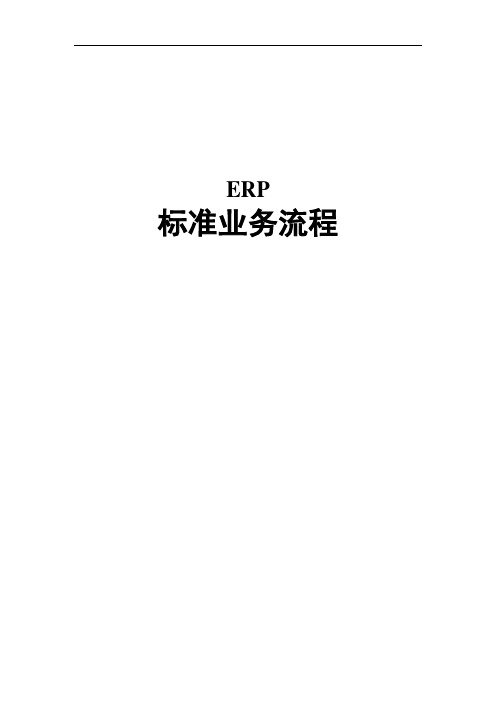
操作要点:
1、 对于所有的采购业务必须有采购申请单及订单,对紧急采购可以先行入库领用,再进行 补入库手续的处理。
2、 对于采购业务中,由于供应商能力问题,产品完成部分工序,到本公司办理入库后,由 本公司再继续加工最后工序,视同于正常的采购程序处理。如再到外协单位进行加工, 回厂后不再加工的,视同产成品委外处理(虚仓出入库单),如再加工的则按委外加工 流程处理。
-4-
验并填制采购检验单。保管员根据采购检验申请单生成外购入库单 述 4、 采购发票收到后,采购部门在【采购管理】模块进行录入;所有的采购发票到齐后,财务往
来会计在【采购管理】模块进行采购结算,核算材料入库成本,根据采购发票在【应付账款】 模块作付款或挂账处理;如果月末未作采购结算处理,则系统自动记录为暂估入库。
权限
检验员
根据不合格情况生成退货通知单
录入
综合管理员
审核退货通知单(一审)
审批
数据认证员
审核退货通知单(终审)
审核
保管员
虚仓入库单、虚仓出库单、销售出库单
填制
财务会计核算
开销售发票,审核、钩稽、记账、制单
结转采购成本
检验部门
库 房 财务及相关部
财务
门
①未入库退货
②返修
③返销
采购检验申请单
虚仓入库单
返销审批单
审核
销售助理
销售管理模块中录入发货单
增加、审核
保管员
库存管理模块中仓库调拨单录入、一审
录入、一审
发货检验员
仓库调拨单二审
二审
财务开票员
以后期间,开据销售发票
录入
材料成本会计 根据销售调拨单生成出库单并钩稽发发票,存货核算模 记账、制单
ERP生产作业流程图
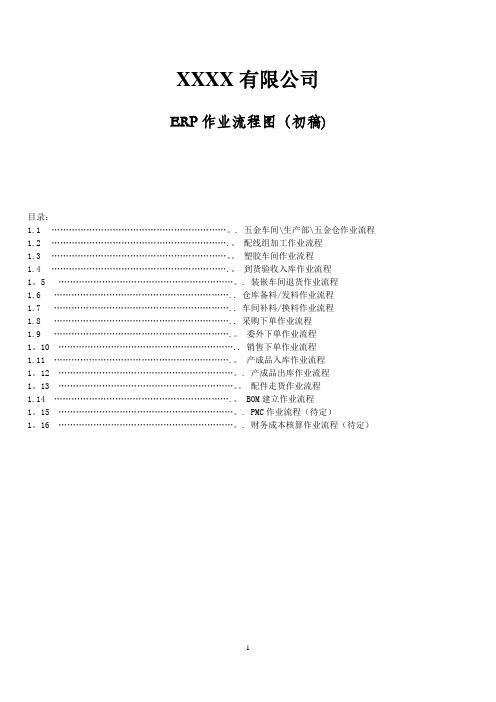
XXXX有限公司ERP作业流程图(初稿)目录:1.1……………………………………………………。
. 五金车间\生产部\五金仓作业流程1.2…………………………………………………….。
配线组加工作业流程1.3……………………………………………………。
塑胶车间作业流程1.4…………………………………………………….。
到货验收入库作业流程1。
5 ……………………………………………………。
. 装嵌车间退货作业流程1.6 …………………………………………………….. 仓库备料/发料作业流程1.7 …………………………………………………….. 车间补料/换料作业流程1.8 …………………………………………………….. 采购下单作业流程1.9 …………………………………………………….。
委外下单作业流程1。
10 …………………………………………………….. 销售下单作业流程1.11 …………………………………………………….。
产成品入库作业流程1。
12 ……………………………………………………。
. 产成品出库作业流程1。
13 ……………………………………………………。
配件走货作业流程1.14 …………………………………………………….。
BOM建立作业流程1。
15 ……………………………………………………。
. PMC作业流程(待定)1。
16 ……………………………………………………。
. 财务成本核算作业流程(待定)1.1.五金车间\生产部\五金仓作业流程1.1.2【流程重点】一、所有五金车间的生产安排全部由PMC负责安排。
A、PMC给五金车间的加工计划要提前10天给到五金车间;五金车间根据加工计划进行备料。
B、PMC负责根据五金车间的生产进度;以及生产部委外加工进度。
C、PMC负责生产所需急单等的补单。
D、PMC负责五金车间返工订单的补单工作,同时负责返工领料的物料调整.二、生产部负责委外订单的下达、补单、返电、跟进、统计、委外结算、对帐。
金蝶ERP--操作流程图
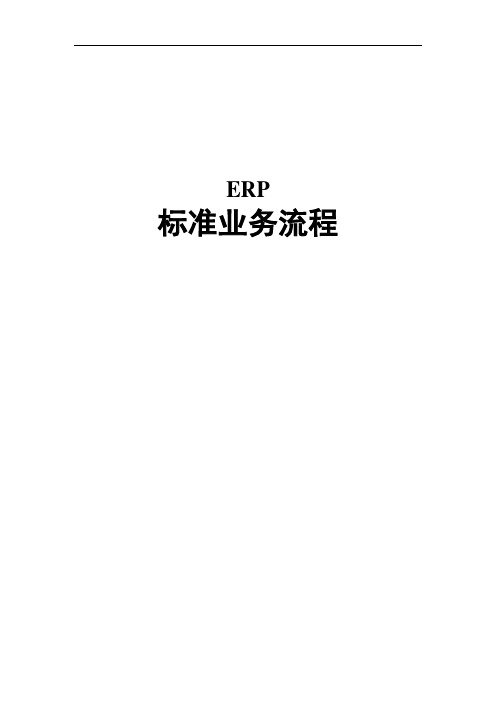
录入
企管部综合管理员
对委外加工出库单进行审批
一审
数据认证员
对委外加工出、入库单进行审核
审核
质检员
出厂、回厂时检验(审核委外加工出、入库单) 审核
财务往来
进行外协加工费分摊,核销,记帐
分配费用、核销、记帐
相关部门或岗位
外协加工
生产部
ERP
标准业务流程
一、销售部分:
(一)、发出商品销售业务:
业务编号 流程适用范 围
编号: PR-SA-003
SA-003
业务名称 发出商品销售业务
无论赊销、现销,当月完成发货后,以后月份结算的销售业务
相关岗位及
岗位
系统操作
权限
权限
销售助理
销售管理模块中录入销售订单
录入
销售主管
销售管理模块中审核销售订单
生产车间
产品检验申请单
质检部
进行质量检查
相关部门或岗位
生产车间
生产车间
质检
编号:PR-ST-002
权限 录入、审核、记账 录入 填写质检单
库房记账
具
生产完成
体
工
作
流
程
检验申请单
检验 合格
质检单
产成品入库单 记账
登账并制单
车间完工入库:
1、 各生产部门加工完成本部门生产任务后,生产车间核算员填写产品检验申请单,经车间主任审
行审批,再由数据认证员审核确认。
2、 入库后发现不合格品,返修后能合格:质检部门会同库房管理人员将不合格品进行挑选,
描
由质检部门通知采购部门与供应商联系进行返修或调换,实物出库后,保管员在【采购管
理】模块录入虚仓入库单(返修出库)。返修结束回厂,由数据认证员生成虚仓出库单(返
ERP操作流程图解word版本
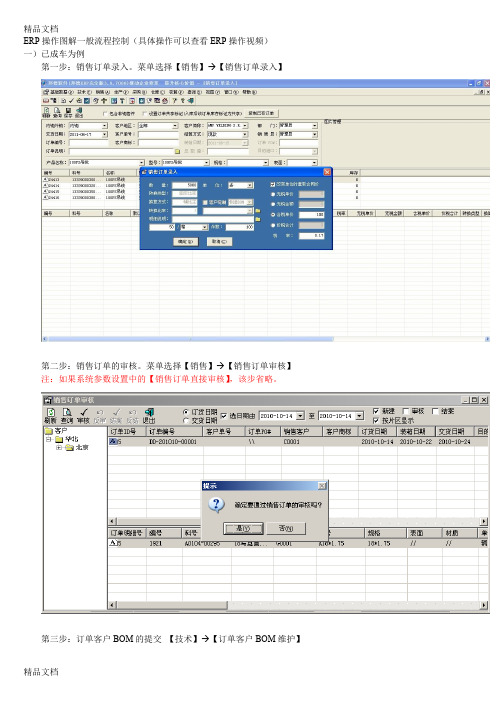
ERP操作图解一般流程控制(具体操作可以查看ERP操作视频)一)已成车为例第一步:销售订单录入。
菜单选择【销售】→【销售订单录入】第二步:销售订单的审核。
菜单选择【销售】→【销售订单审核】注:如果系统参数设置中的【销售订单直接审核】,该步省略。
第三步:订单客户BOM的提交【技术】→【订单客户BOM维护】第四步:订单客户BOM的审核【技术】→【订单客户BOM审核】注:如果系统参数中设定【订单客户BOM提交后直接审核】,该步省略。
第五步:做LRP维护。
菜单【生产】→【LRP维护】注:在LRP中会出现以下数据的分支,外购件下达给采购,自制件下达给加工中心对于外购件:(采购管理)对应的单据为:采购订单以下为采购管理步骤步骤一:LRP采购指导菜单【采购】→【采购计划指导】→【LRP采购指导】注:跟踪条件的选择:方便起见使用“按销售订单”跟踪(这里需要根据公司情况而定)选择生成以后,物料明细将会到达下面的窗口中,我们要对下面的物料进行采购订单的保存注:如果在系统参数中【是否有采购修补单业务】,当选择物料保存时将会提示是否保存采购修补单步骤二:采购订单维护:菜单:【采购】→【采购订单维护】可以进行采购订单信息的维护。
注:只有采购订单为【新建】状态时,可修改单据信息。
步骤三:采购订单审核菜单:【采购】→【采购订单审核】注:如果在系统参数中【采购订单直接审核】框中,当选择某一采购订单来源时,所生成的采购订单将直接通过审核。
步骤四:采购收料单录入菜单【采购】→【采购收料单管理】→【采购收料单录入】【新增】→【供应商选择】→【收料类型:依据订单】→【确定】→【保存】注:如果系统参数中设置了【采购收料单直接审核】,该步省略。
步骤六:采购收料检验菜单【采购】→【采购收料检验】步骤七:采购入库:菜单【仓库】→【入库】→【采购入库】注:入库日期应在相应的仓库会计期内进行步骤八:应付单录入菜单【核算】→【应付】→【应付单管理】→【应付单录入】【新增】→【选择厂商】→【开票依据:依据订单】→【确定】→【保存】注:如果系统参数设置中的【销售出库直接生成应收单】,此步省略。
ERP操作流程
跟单数据库
进入到厂家发货时间确认表先选择起始,结束 时间点击查询能够看到选择时间内所有的定 单商品在商品信息里选择厂家发货时间保存 即可. 为了方便查找可在展位名称,供应商,分店仓库, 商品类别处填写要查找的信息. 如果要修改厂家发货时间可在菜单栏点记击 修改.
货品到货差异流程
货品到库,由库管员核对到货信息. 核对到货与订货是否一致 订货差异,通知销售部(品牌)店长、跟单 店长核对订 货差异 通知跟单调货 财务部差异账务调整 例: 订单订货1,2,3 但实际到货是1,2,4.
相关表单: 相关表单: 1、《收款单》2、售后登记表. 控制要点:1、退货换货一定注明原订货单号2、客服中心注 控制要点 意顾客是否中奖,如果中奖,把奖品收回,入库综合管理部。 3、收银台录入系统(销售退款单),财务部审核后方可退 款。
采购订单退货流程
店面填写红色发货明细单。 跟单填写订单退货单(并打印)。 传给厂家退货。 订单,退货单财务备案。 如厂家已发货或厂家不同意退货,跟单将销 售部提供的退货单返回销售部。 操作方法同到货差异流程相同。
入库单填写
选择供应商 保存完毕 查询订单号 仓库 经手人 (备注) 核对商品信息
入库单填写
在选择订货单的时候可以在查询栏里输入商品点击查询或在 商品明细中查找一个商品后挑√再点击 后系统会 自动按照商品找到一整张订单商品,同时也可以选择订单时间 来查找.
通知送货
入库完毕储运部联系店长,店长开始填写通知送货单
6.如要退款可在 点击退货。 7 单据出现错误或要改动的地方店长将信息和 单据反馈给收银员,收银员来进行修改.
店长核对销售单信息
在审核单据时如果有部分商品有库存,可以在 需采购数上修改数量可改为0.这样到采购环 节就不会再订货了.
用友软件--最全ERP流程图
一、销售部分:(一)销售合同管理流程:1、销售类型(按照产品项)分为五种:车体改装销售机加产品销售多媒体商品销售材料销售系统集成销售重点提示:根据销售统计和核算的需要,在销售订单的表头栏目内必须选择对应的销售类型,从以上五种分类中进行选择。
2、销售业务类型(按照结算情况界定)为三种:◆普通销售业务:无论赊销、现销,当月完成发货后(含多次发货)当月结算完毕(含多次结算)的销售业务,在增加销售订单时选择业务类型为普通销售业务。
具体操作见普通销售业务处理流程◆分期收款业务:当月完成发货后(含多次发货),需分次、跨月进行结算、开发票,分批结转收入成本的销售业务,在增加销售订单时选择业务类型为:分期收款。
具体操作见分期收款业务处理流程。
◆直运销售:销售的商品不经过公司库房,直接将商品从供应商处发送到客户方的销售业务(例如:商品代购业务),在增加销售订单时选择业务类型为:直运销售。
具体操作见直运销售业务处理流程。
重点提示:根据销售统计和核算的需要,在销售订单的表头栏目内必须选择对应的业务类型,从以上三种分类中进行选择。
因为三种业务的核算处理方式不同,所以在增加销售订单时一定要区分清楚。
(二)普通销售流程:1、 销售发货分三种情况:机加产品发货:由总调室调度人员先发组装通知到机加工程部,机加工程部从仓库领取散件进行组装。
组装完成后,凭总调室调度人员下达的销售发货通知单由机加工程部发货。
总调室调度人员在【销售管理】模块根据销售订单生成销售发货通知单,进行打印,一式六联[财务部、总调室、销发货,实物出库后,机加车间工程部在回执给销售部门作为索要欠款的依据;给客户作为出门依据。
总调室调度人员依据经各部门签字确认后回执的销售发货通知单,在【销售管理】模块中对销售发货通知单进行审核;车体改装、系统集成设备产品发货:车体改装项目、系统集成产品完工后,总调室调度人员在【销售管理】模块根据销售订单生成销售发货通知单,进行打印,一式五联[财务部、总调室、销售部、客户(代出门证)确定是否已经收款;总调室进行通知发货,在销售发货通知单上进行签字确认;回执给销售部门作为索要欠款的依据;给客户作为出门依据。
erp流程图
erp流程图ERP是企业资源规划(Enterprise Resource Planning)的缩写,是一种以公司为中心的商业管理软件应用系统。
它将信息科技与企业管理相结合,通过整合企业各个部门的信息和流程,帮助企业管理者更好地进行决策和资源配置。
ERP系统的流程图如下:1.需求调研:企业管理者首先对企业的需求进行调研,了解企业的业务流程和管理需求。
2.系统设计:根据调研结果,系统设计师设计ERP系统的功能模块和流程,确定系统的整体架构和工作流程。
3.软件开发:根据设计方案,开发人员开始编写软件代码,实现系统的各项功能。
4.系统测试:开发完成后,对系统进行全面测试,包括功能测试、性能测试和安全性测试,确保系统的稳定性和安全性。
5.系统部署:测试通过后,将系统部署到企业的服务器上,并进行初步配置和参数设置。
6.数据导入:企业需要将现有的业务数据导入到ERP系统中,保证系统开始运行后能够正常使用历史数据。
7.系统运行:ERP系统正式投入使用,各个部门的员工开始使用系统进行日常的业务操作,包括进销存、财务管理、人力资源等。
8.系统维护:ERP系统运行过程中需要进行定期的维护和升级,包括bug修复、安全漏洞修补、功能增强等。
9.数据分析:ERP系统提供了丰富的数据报表和分析功能,企业管理者可以通过统计分析来了解企业的运营状况和市场趋势。
10.决策支持:基于ERP系统提供的数据和分析结果,企业管理者可以做出更准确的决策,优化资源配置和运营战略。
11.系统优化:根据实际使用情况和用户反馈,不断优化ERP系统,提高系统的性能和用户体验。
12.持续改进:ERP系统是一个持续改进的过程,企业需要根据市场变化和内部需求,不断调整和优化系统,以适应企业的发展和变化。
综上所述,ERP系统的流程图包括需求调研、系统设计、软件开发、系统测试、系统部署、数据导入、系统运行、系统维护、数据分析、决策支持、系统优化和持续改进等环节,通过这些流程可以实现企业的信息化管理和资源优化。
实际操作ERP系统操作流程图
一.委外加工流程图(采购根据销售订单和生产需求制定)(采购做运算)上海乘方自动门科技有限公司管家婆ERP委外加工操作流程财务做单二.委外加工操作步骤.委外生产计划单1.委外生产计划用来规划某个期间内企业委托外单位加工的生产任务,使这样的协作更具计划性。
委外生产计划同企业自身加工的生产计划一样,(1).点击“业务处理”——“委外管理”——“委外生产计划(2)、“加工单位”、“存货名称”、“预测数量”、“委托合同号”(3)、“下达生产量”和“完成生产量”来自“委外加工单”和“委外完工验收”数量达到预测数量,系统会自动提示该计划单“执行委外加工单2.委外加工单”是实际委外生产业务的源头,同生产管理一样,随即展开的领料、完工验收、费用分(1)、点击“业务处理”— “委外管理”——“委外加工单”。
“委外加工单”的生成方式有两种:一种是手工直接填写,另外一种(2)、“加工类型”分为“正常”和“返修”:类型为“正常”时选单的对象是“销售订单” 或者“委外生产计划单”;类型为“返修”时选单对象为有单号”、“委外生产计划单号”、“验收数量”都是系统自动根据有关单据填写(4)、表头上的“存货名称”是指要加工生产的存货,单据表格中的“存货全名”是该加工对象所需要的各类子件。
如果建立了BOM清单,表格内的子件品种、数量可以根据生产数量和子件配比关系自动生成,用(5)、单据表格内的“领用数量”和“使用数量”是该加工领用、耗用子件数量合计,通过“委外领料单”和“委外完工验收单”统计的(6)、用户可以点击工具栏里面的“下达领料单”、“下达完工验收单”,生成单3.“委外领料单”是委托加工单位领用材料时填制的单据,是对发出材料进行记录的重要资料,也是核算委外(1)、点击“业务处理”— “委外管理”——“委外(2)、“委外领料单”可以通过选择“委外加工单”生成,也可以手工直接录入。
但是在一般正常的生产情况下,都应该通过“(3)、在选单的情况下生成的领料单,加工单位、加工单号、存货名称等信息都是由加工单带入,不能手工填写,下表区的子件存货也委外领料单”表头区的 “业务类型”是委外领料的核算科目,系统默认“委托加工物资——材料”这一科目,用户可以(5)、“领料套数”同“生产管理”一样,录入“领料套数”后,系统自动根据“委外加工单”形成的存货、子件数量配比关系计算,(6)、单据表格内的“本次领用数量”是根据“领料套数”自动计算的,用户可以修改。
- 1、下载文档前请自行甄别文档内容的完整性,平台不提供额外的编辑、内容补充、找答案等附加服务。
- 2、"仅部分预览"的文档,不可在线预览部分如存在完整性等问题,可反馈申请退款(可完整预览的文档不适用该条件!)。
- 3、如文档侵犯您的权益,请联系客服反馈,我们会尽快为您处理(人工客服工作时间:9:00-18:30)。
ERP操作图解一般流程控制(具体操作可以查看ERP操作视频)
一)已成车为例
第一步:销售订单录入。
菜单选择【销售】→【销售订单录入】
第二步:销售订单的审核。
菜单选择【销售】→【销售订单审核】注:如果系统参数设置中的【销售订单直接审核】,该步省略。
第三步:订单客户BOM的提交【技术】→【订单客户BOM维护】
第四步:订单客户BOM的审核【技术】→【订单客户BOM审核】
注:如果系统参数中设定【订单客户BOM提交后直接审核】,该步省略。
第五步:做LRP维护。
菜单【生产】→【LRP维护】
注:在LRP中会出现以下数据的分支,外购件下达给采购,自制件下达给加工中心
对于外购件:(采购管理)对应的单据为:采购订单
以下为采购管理步骤
步骤一:LRP采购指导菜单【采购】→【采购计划指导】→【LRP采购指导】
注:跟踪条件的选择:方便起见使用“按销售订单”跟踪(这里需要根据公司情况而定)选择生成以后,物料明细将会到达下面的窗口中,我们要对下面的物料进行采购订单的保存
注:如果在系统参数中【是否有采购修补单业务】,当选择物料保存时将会提示是否保存采购修补单
步骤二:采购订单维护:菜单:【采购】→【采购订单维护】可以进行采购订单信息的维护。
注:只有采购订单为【新建】状态时,可修改单据信息。
步骤三:采购订单审核菜单:【采购】→【采购订单审核】
注:如果在系统参数中【采购订单直接审核】框中,当选择某一采购订单来源时,所生成的采购订单将直接通过审核。
步骤四:采购收料单录入菜单【采购】→【采购收料单管理】→【采购收料单录入】
【新增】→【供应商选择】→【收料类型:依据订单】→【确定】→【保存】
步骤五:采购收料单据的审核菜单【采购】→【采购收料单管理】→【采购收料单审核】注:如果系统参数中设置了【采购收料单直接审核】,该步省略。
步骤六:采购收料检验菜单【采购】→【采购收料检验】
步骤七:采购入库:菜单【仓库】→【入库】→【采购入库】
注:入库日期应在相应的仓库会计期内进行
步骤八:应付单录入菜单【核算】→【应付】→【应付单管理】→【应付单录入】【新增】→【选择厂商】→【开票依据:依据订单】→【确定】→【保存】
注:如果系统参数设置中的【销售出库直接生成应收单】,此步省略。
步骤九:应付单价格确认菜单【核算】→【应付】→【应付单管理】→【应付单价格确认】步骤十:应付单对账菜单【核算】→【应付】→【应付单管理】→【应付单对账】
注:步骤九与步骤十可以根据系统参数设置中的【应付单价格确认与对账权限分开】控制
步骤十一:应付单审核菜单【核算】→【应付】→【应付单管理】→【应付单审核】
注:如果系统参数中设置了【应付单对账后直接审核】,单据在对账后会直接修改为审核状态,此步省略。
步骤十二:付款及核销菜单【核算】→【应付】→【付款及核销】
【新增】→【选择厂商】→【添加记录】→【确定】→【保存】
注:1.如果系统参数设置中的【付款与核销可同时操作】,步骤改变为
【新增】→【选择厂商】→【添加记录】→【确定】→填写【付款金额】→【保存】
2.系统参数未设置【付款与核销可同时操作】, 付款金额从账户上直接扣除,若账户余额不足,需做【预付款】操作。
步骤十三:应付账款审核【核算】→【应付】→【付款审核】注:如果系统参数设置【付款单直接审核】,该步忽略。
步骤十三:应付账款结转【核算】→【应付】→【应付账款结转】注:该操作只在账期结束后单独进行。
对于自制部分:(生产管理)对应的单据为:加工单
以下为生产管理具体步骤
步骤一:加工单维护菜单【生产】→【生产计划】→【加工单维护】注:如果系统参数设置【加工单直接审核】,此步忽略。
步骤二:加工单执行菜单【生产】→【生产计划】→【加工单执行】
如果加工中心没有工票维护,直接选择不生成工票(根据公司情况而定)开工成功后,刷新界面。
双击加工明细,可以看到生产领料单,打印,
还可以在【生产】→【生产计划】→【加工单及领料单打印】中打印步骤三:1、生产领料出库【仓库】→【出库】→【生产领料出库】
生成领料单后,修改本次出库数量后【保存】
注:修改数量时可如图示右键成批修改,也可以双击明细逐条修改。
2、若存在半成品,加工后,加工入库
【仓库】→【入库】→【加工入库】
半成品库再次出库,进行成品加工。
(同步骤三-1)
步骤四:完工单录入【生产】→【完工单管理】→【完工单录入】
【新建】→选择【加工中心】→右键【添加记录】→【确定】→【保存】步骤五:完工单审核【生产】→【完工单管理】→【完工单审核】
步骤六:完工单检验【生产】→【完工单检验】
步骤六:完工入库【仓库】→【入库】→【完工入库】
注:若不进行完工检验,可直接忽略步骤四、五、六,直接加工入库(根据公司情况自行掌握)步骤七:销售发货单录入菜单【销售】→【销售发货单管理】→【销售发货单录入】
步骤八:销售发货单审核菜单【销售】→【销售发货单管理】→【销售发货单审核】步骤九:销售出库菜单【仓库】→【出库】→【销售出库】
步骤十:应收单录入:菜单【核算】→【应收】→【应收单管理】→【应收单录入】注:如果系统参数设置中的【销售出库直接生成应收单】,此步省略。
步骤十一:应收单价格确认:菜单【核算】→【应收】→【应收单管理】→【应收单价格确认】步骤十二:应收单对账:菜单【核算】→【应收】→【应收单管理】→【应收单对账】
注:步骤十一与步骤十二可以根据系统参数设置中的【应收单价格确认与对账权限分开】控制
步骤十三:应收单审核:菜单【核算】→【应收】→【应收单管理】→【应收单审核】
注:如果系统参数设置【应收单对账后直接审核】,此步忽略。
步骤十四:收款及核销:菜单【核算】→【应收】→【收款及核销】
注:1.如果系统参数设置中的【收款与核销可同时操作】,步骤改变为
【新增】→【选择厂商】→【添加记录】→【确定】→填写【收款金额】→【保存】
2.系统参数未设置【收款与核销可同时操作】, 收款金额从账户上直接扣除,若账户余额不足,需做【预付款】操作。
步骤十五:收款审核菜单【核算】→【应收】→【收款审核】
步骤十六:应收账款结转:菜单【核算】→【应收】→【应收账款结转】
注:该操作只在账期结束后单独进行。
